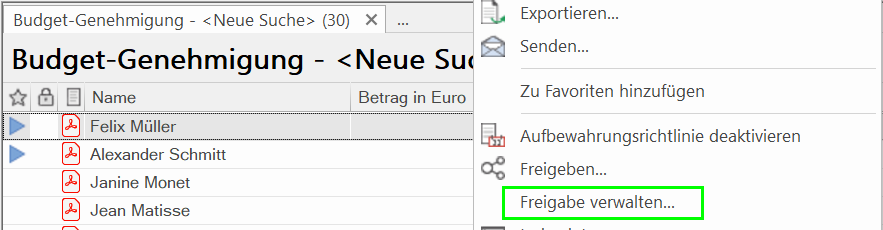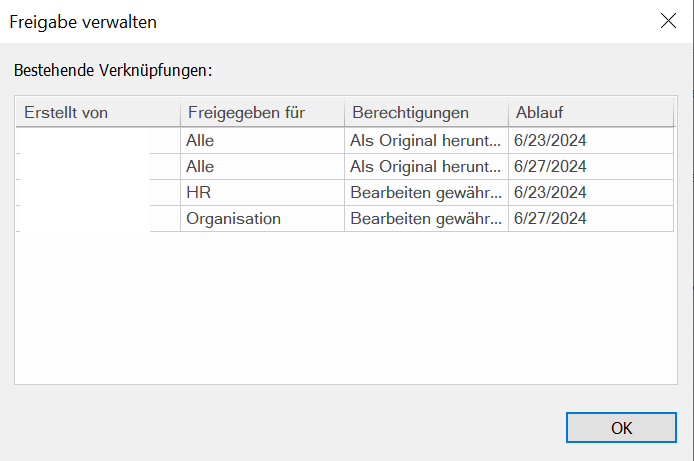|
Ein Dokument freigeben |
Scroll |
So geben Sie ein Dokument im Therefore™ Navigator frei:
1. Öffnen Sie das Kontextmenü des Dokuments, das Sie freigeben möchten, indem Sie mit der rechten Maustaste darauf klicken.
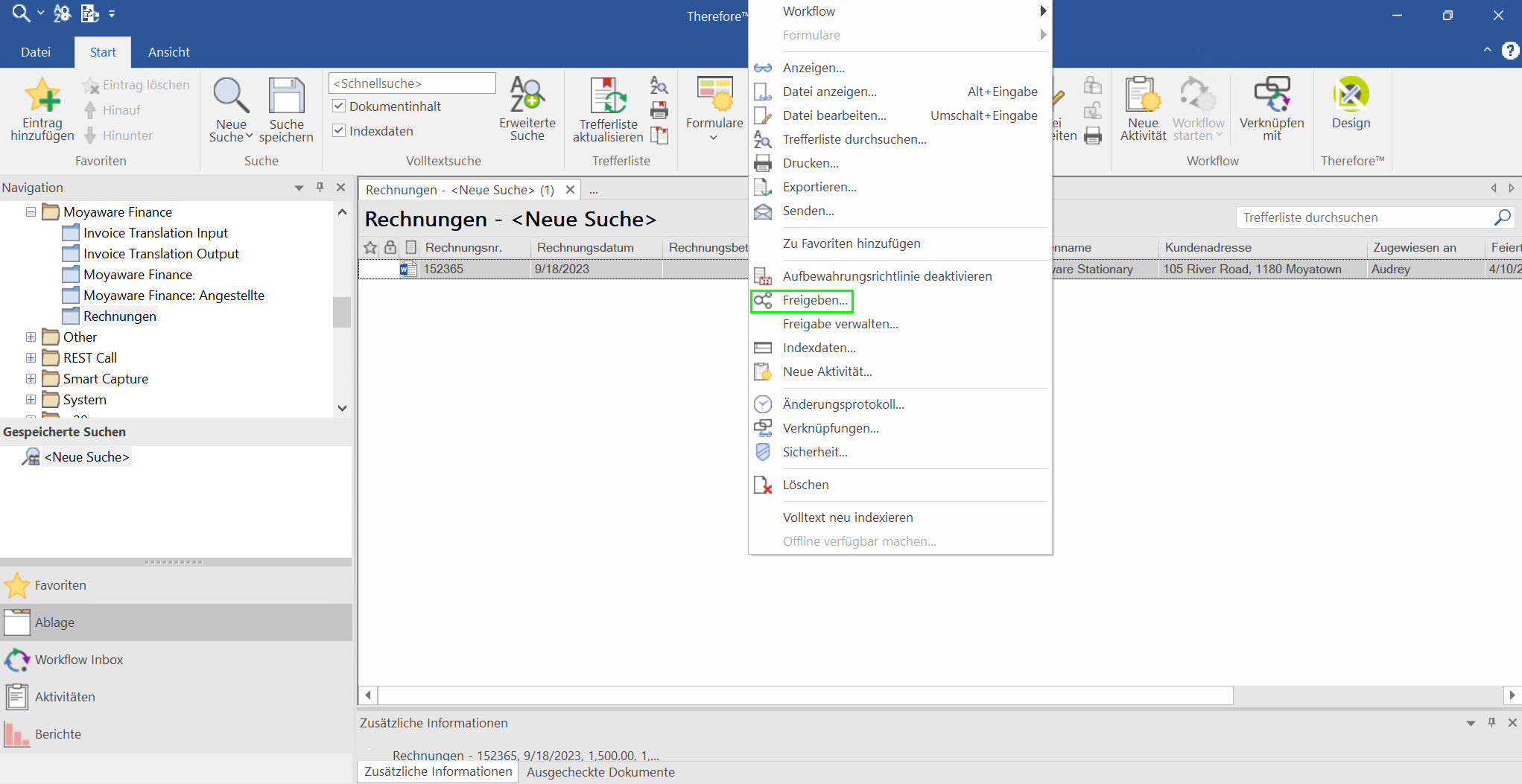
2. Wählen Sie "Freigeben". Daraufhin wird ein Dialogfeld geöffnet, in dem Sie angeben können, für wen dieses Dokument freigegeben werden soll: Meine Organisation (alle Personen, die Zugriff auf Ihren Therefore™-Server haben), Bestimmte Personen (wählen Sie bestimmte Therefore™-Benutzer aus, die Zugriff auf dieses Dokument erhalten) oder Alle (das Dokument erfordert keinen Zugriff auf den Therefore™-Server, um angezeigt zu werden). Hier können Sie auch festlegen, wie Berechtigungsregeln auf das freigegebene Dokument angewendet werden, wann der Freigabelink abläuft und ob ein Kennwort für den Zugriff auf das freigegebene Dokument erforderlich sein soll. Sie können außerdem festlegen, ob das Dokument im ursprünglichen Dateiformat oder als PDF freigegeben werden soll.
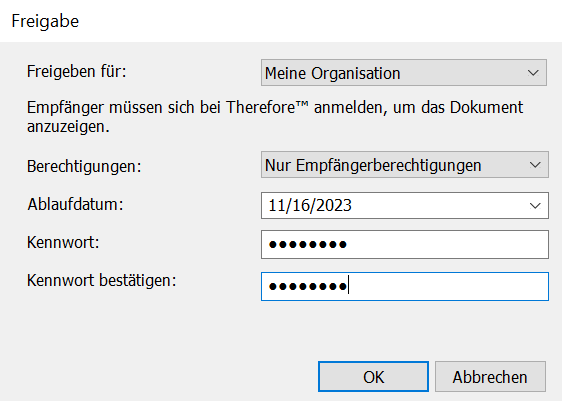
3. Nachdem Sie alle Details im Dialogfeld eingerichtet haben, wird der Freigabelink durch Tippen auf "OK" automatisch in die Zwischenablage kopiert.
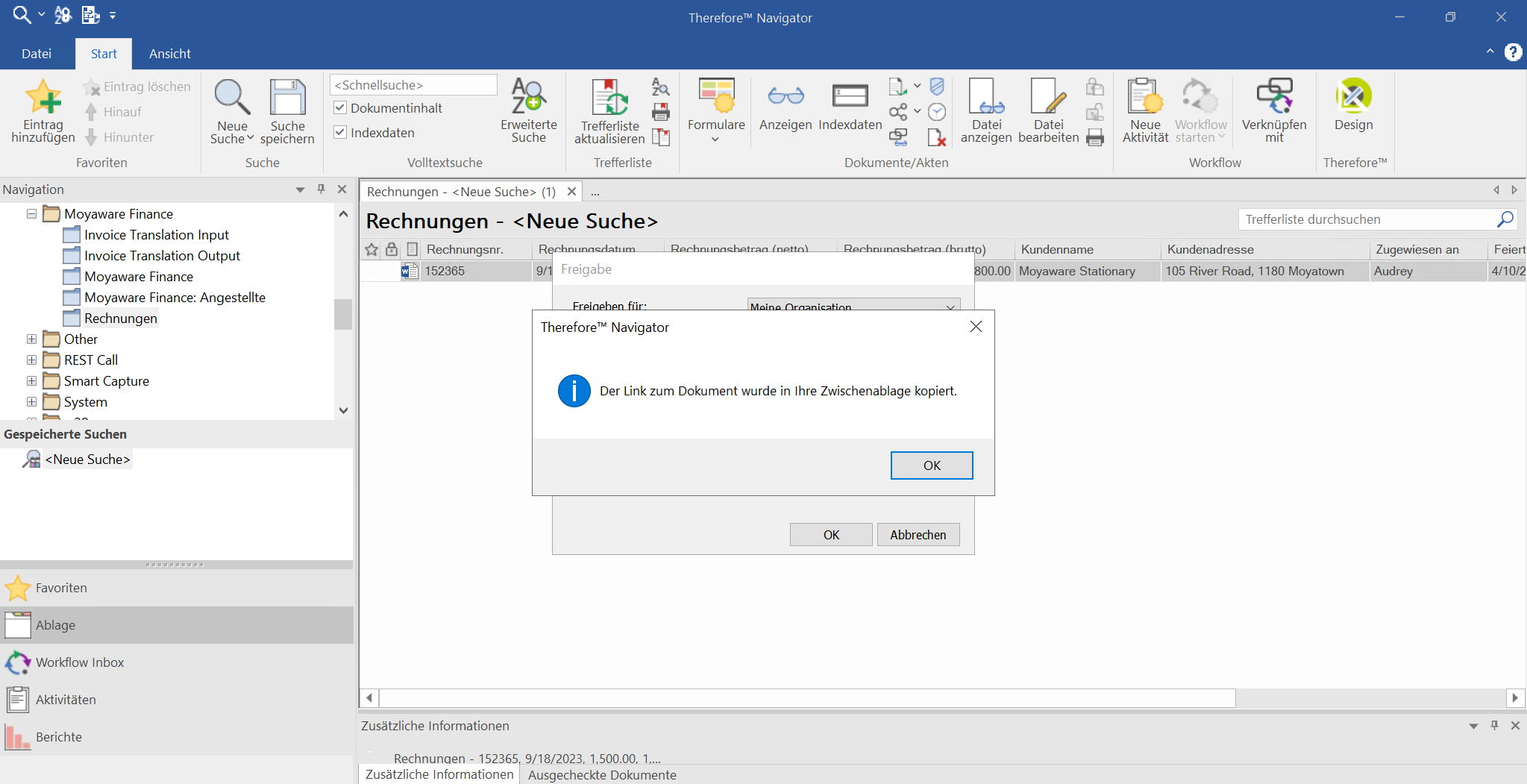
4. Wenn ein Kennwort eingerichtet wurde, wird der Benutzer beim Zugriff auf die Verknüpfung aufgefordert, dieses einzugeben. Authentifizierte Benutzer können dann die Therefore™-Anwendung auswählen, in der sie das Dokument anzeigen möchten.
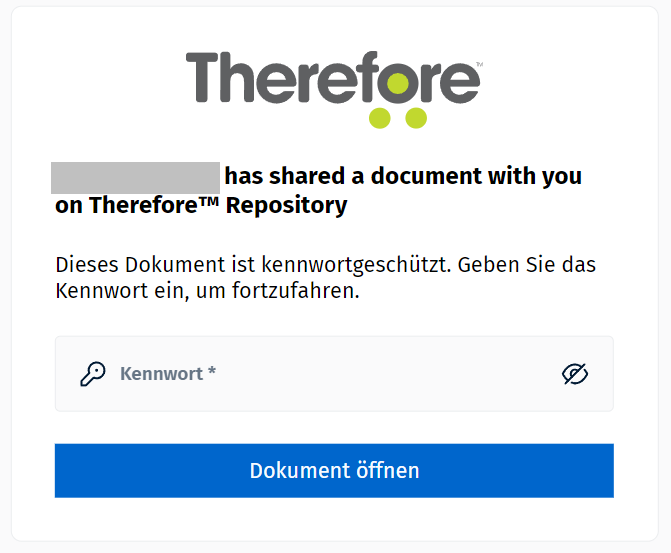
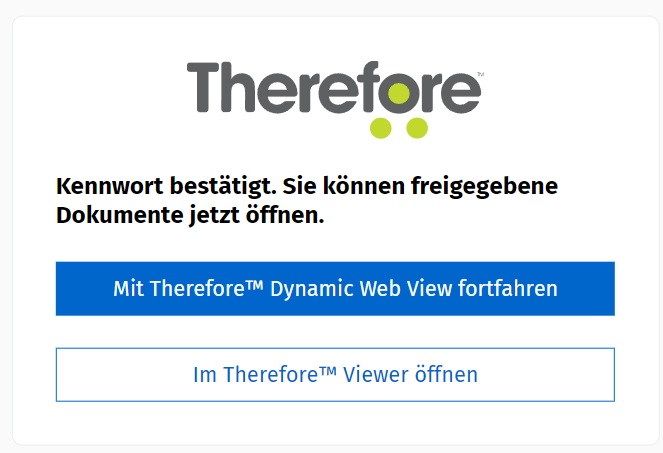
|
Wenn Sie einen freigegebenen Link im Therefore™ Web Client öffnen, wird das verknüpfte Dokument im eingeschränkten Modus geöffnet. Dies bedeutet, dass zwar Dokumentaktionen verfügbar sind, der Benutzer aber nicht vom Dokument weg navigieren kann. |
5. FĂĽr nicht authentifizierte Benutzer wird das Dokument auf ihren PC heruntergeladen.
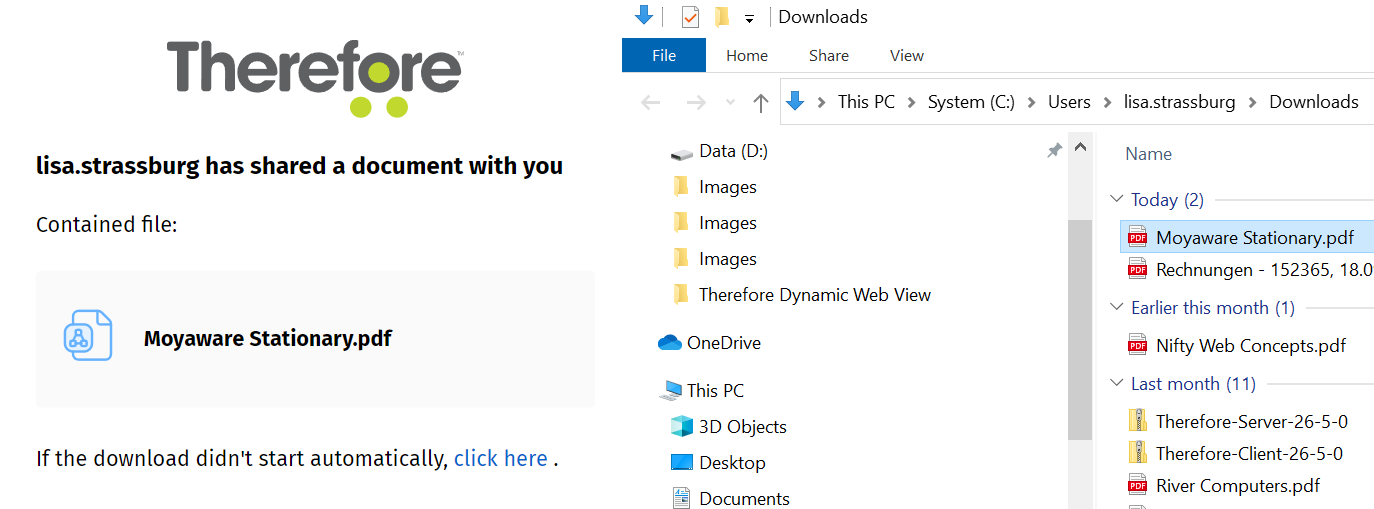
Dokumente über eine Workflow-Aktivität freigeben
Dokumente können auch über die automatische Workflow-Aktivität „E-Mail senden“ freigegeben werden. Wenn ein Administrator die E-Mail-Vorlage für die Aktivität konfiguriert, kann er dabei festlegen, wie das Dokument freigegeben werden soll, genau wie ein Benutzer dies über den Therefore™ Navigator einrichten würde.
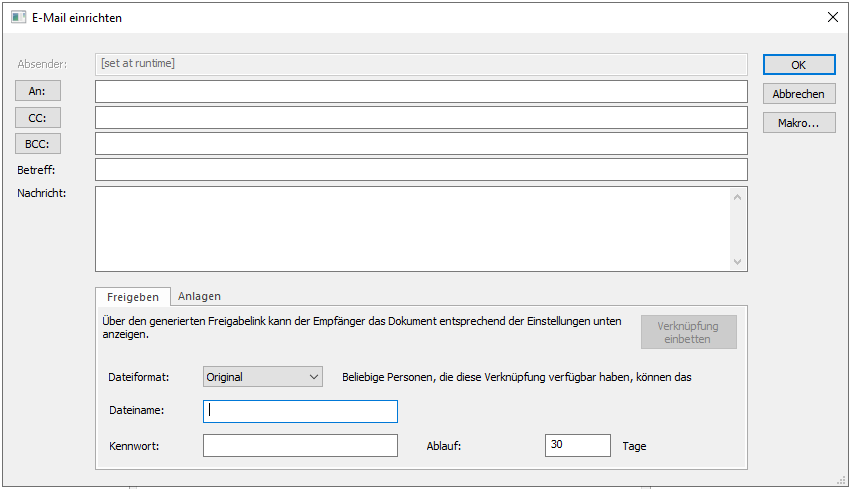
|
Klicken Sie mit der rechten Maustaste auf ein Dokument und wählen Sie "Freigabe verwalten", um frühere Freigabeverknüpfungen zu prüfen. In diesem Dialogfeld können Benutzer Freigabeverknüpfungen kopieren, bearbeiten oder widerrufen.
|